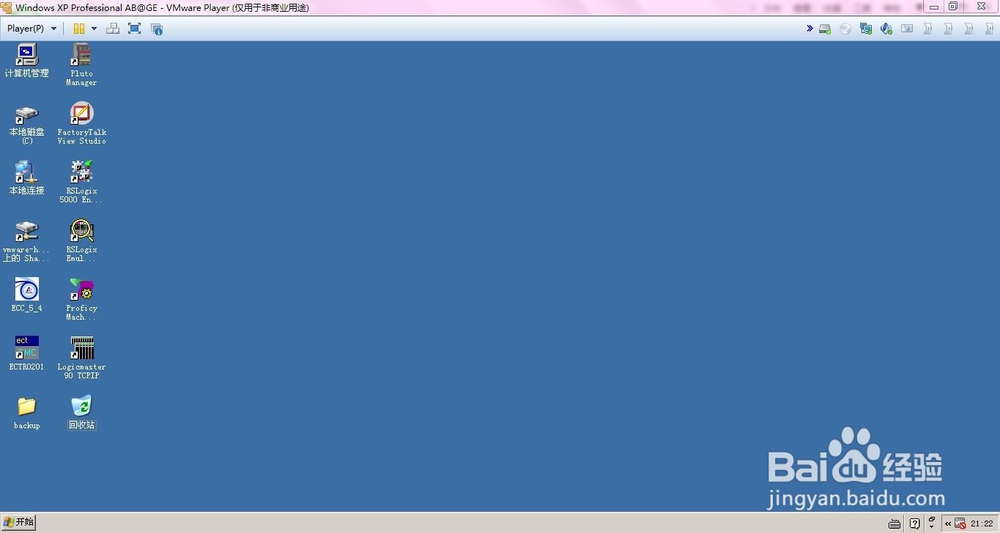1、可以在官网下载VMwarePlayer非商业用途版(www.vmware.com)

2、安装后打开虚拟机,创建新虚拟机(如何创建请移步另一篇经验)

3、创建好虚拟机后,回到主页面,在左侧预览框点击已创建的虚拟机
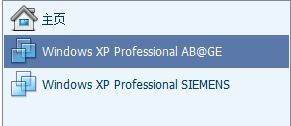
4、在主页右下角点击“编辑虚拟机设置"

5、在虚拟机设置页面有硬件和选项两个选项卡,下面我们开始设置硬件选项卡

6、首先设置内存,议陬涸渎即此虚拟机运行时内存,可由虚拟机自动分配亦可自由分配,但是不要超过电脑的运行内存,如电脑运行内存为2G,分配虚拟机内存最好在1G
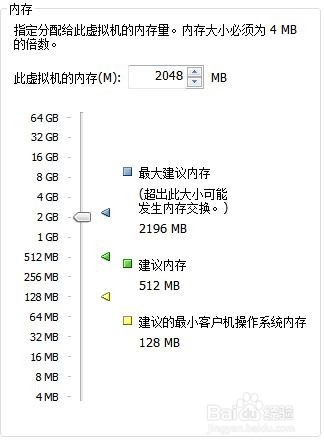
7、处理器设置,核心数量根据电脑CPU数自行分配,如电脑为四核,此处分配为2为最佳,首选模式为自动即可。
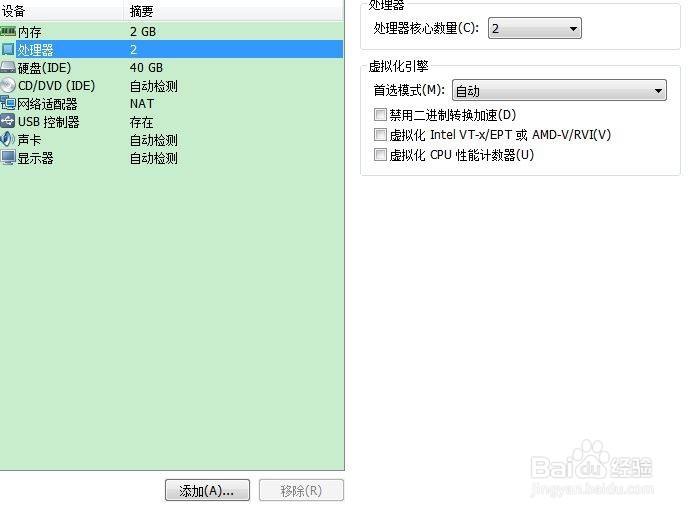
8、硬盘设置为创建虚拟机时分配,此处不能修改,右下角有实用工具,包括磁盘清理,可适时清理

9、CD/DVD设置,在右侧的连接项有使用物理驱动器(创建好虚拟机后点选此项)和使用ISO映像文件(创建虚拟机时使用)
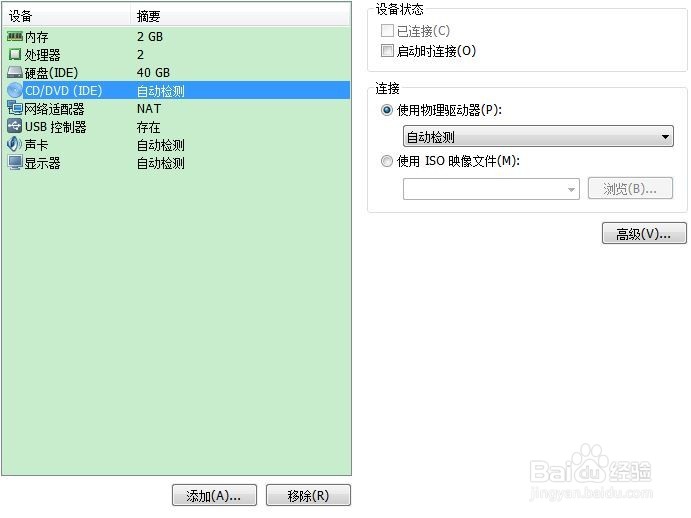
10、网络适配器设置,点选启动时连接,网络连接选择NAT模式

11、USB控制器设置,兼容性选择USB2.0,点选自动连接新的USB设备
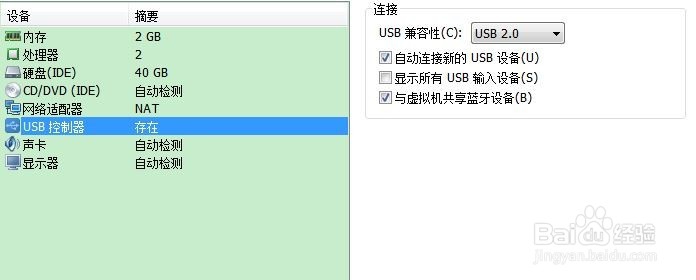
12、声卡设置,点选启动时连接,点选使用默认主机设置

13、显示器设置,点选将主机设置用于监视器
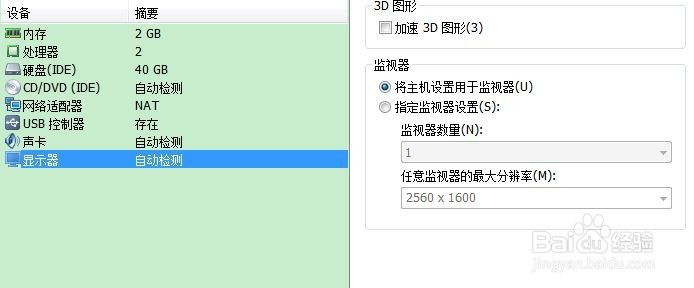
14、在硬件选项卡底部有添加按钮,可添加设备,如图

15、好了,硬件选项卡设置好了,可以测试应用程序,也可以上网了,我安装了很多程序哦。